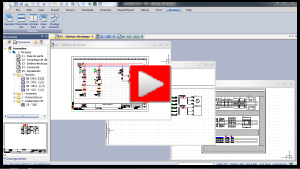В этом упражнении вы научитесь управлять несколькими типами обозначений, в частности, для структурной и принципиальной электрических схем. Вы создадите обозначение ПЛК из соответствующей детали производителя.
Для справки при выполнении данного упражнения откройте или загрузите и распечатайте этот документ PDF.
Обозначение на структурной схеме
Убедитесь, что обозначение
Аварийный останов можно вставить в чертеж структурной схемы.
- Нажмите
 .
.
- Нажмите фильтры и введите сведения для всех полей.
- Выберите обозначение Аварийный останов и нажмите Открыть.
Также можно дважды нажать на значок для открытия.
- Нажмите , чтобы заключить обозначение в прямоугольник.
Без этого прямоугольника невозможно привязать провода или кабели к обозначению.
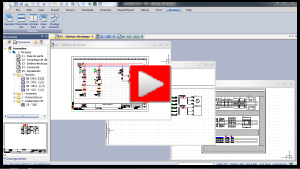
Обозначение на принципиальной схеме
Создайте обозначение для трехфазного термомагнитного выключателя в соответствии с
приложением 13a и следующими параметрами.
- Имя: Тренировочный_автоматический_выключатель
- Принадлежит библиотеке IEC
- Нарисован с использованием метрических единиц измерения
- Объявлен как родительский в линейном обозначении
- Автоматически связан с деталью 21113 компании Schneider
- Распространение перекрестных ссылок, номинального тока и настроек магнитного потока
- Нажмите .
- В диспетчере обозначений в разделе Классификация нажмите .
- Нажмите кнопку Создать.
- Введите следующие свойства:
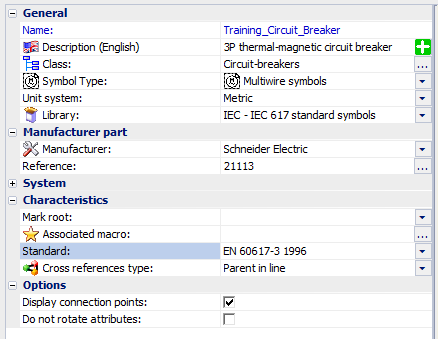
- Нажмите OK, чтобы создать обозначение.
В правой части диалогового окна появляется пустое миниатюрное изображение.
- Выберите пустое миниатюрное изображение и нажмите Открыть.
Тренировочный_автоматический_выключатель откроется в графической области.
- Нажмите .
Убедитесь, что координаты первой точки (0,0), а второй — (10,15).
- Нарисуйте первый полюс автоматического выключателя, используя прямоугольник.
- Нажмите
 .
.
- Нажмите
 .
.
- Укажите интервал привязки так, чтобы точки соединения располагались на тех же интервалах, что и расстояние между проводами (по умолчанию 5 мм).
- Нажмите правой кнопкой мыши на панели блокировки, чтобы открыть диалоговое окно Поддержка чертежей.
- Укажите параметры привязки и сетки:
- Удалите прямоугольник.
- Создайте полюса 2 и 3 автоматического выключателя, скопировав первый полюс.
При фиксированном интервале привязки полюса будут равноудалены на 5 мм.
- Добавьте линию оси.
- Нажмите .
- Нажмите .
- Нажмите .
- Нажмите , чтобы переместить сборку так, чтобы самое высокое и самое дальнее соединение было на маркере оси (двойная зеленая стрелка в точке с координатами (0,0)).
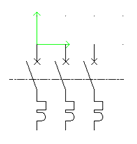
- Нажмите
 , чтобы добавить 3 отключаемых цепи типа Автоматический выключатель/Выключатель.
, чтобы добавить 3 отключаемых цепи типа Автоматический выключатель/Выключатель.
- Выберите Цепь 0 и нажмите
 , чтобы вставить точки соединения.
, чтобы вставить точки соединения. Блок точек соединения прикреплен к указателю. Он состоит из линии и двух кругов.
- Нажмите [Пробел], чтобы повернуть точку соединения.
- Вставьте точку соединения таким образом, чтобы белый круг совпадал с точкой соединения провода.
- Вставьте пять других точек соединения, выбрав соответствующие цепи.
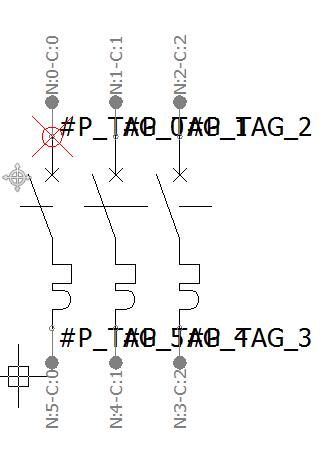
На закрепляемой панели отображаются свойства точек соединения, она также позволяет исправлять ошибки распределения. В каждой цепи количество точек в верхней части должно быть меньше количества точек в нижней части.
- Нажмите
 , чтобы вставить атрибуты.
, чтобы вставить атрибуты.
- В диалоговом окне Управление атрибутами укажите следующие атрибуты, которые необходимо вставить в обозначения.
- Вставьте атрибуты рядом с обозначением.
Можно использовать Свойства атрибута для изменения шрифта, высоты и выравнивания.
- Закройте и сохраните файл обозначения.
- Проверьте результат, вставив обозначение в чертеж схемы.